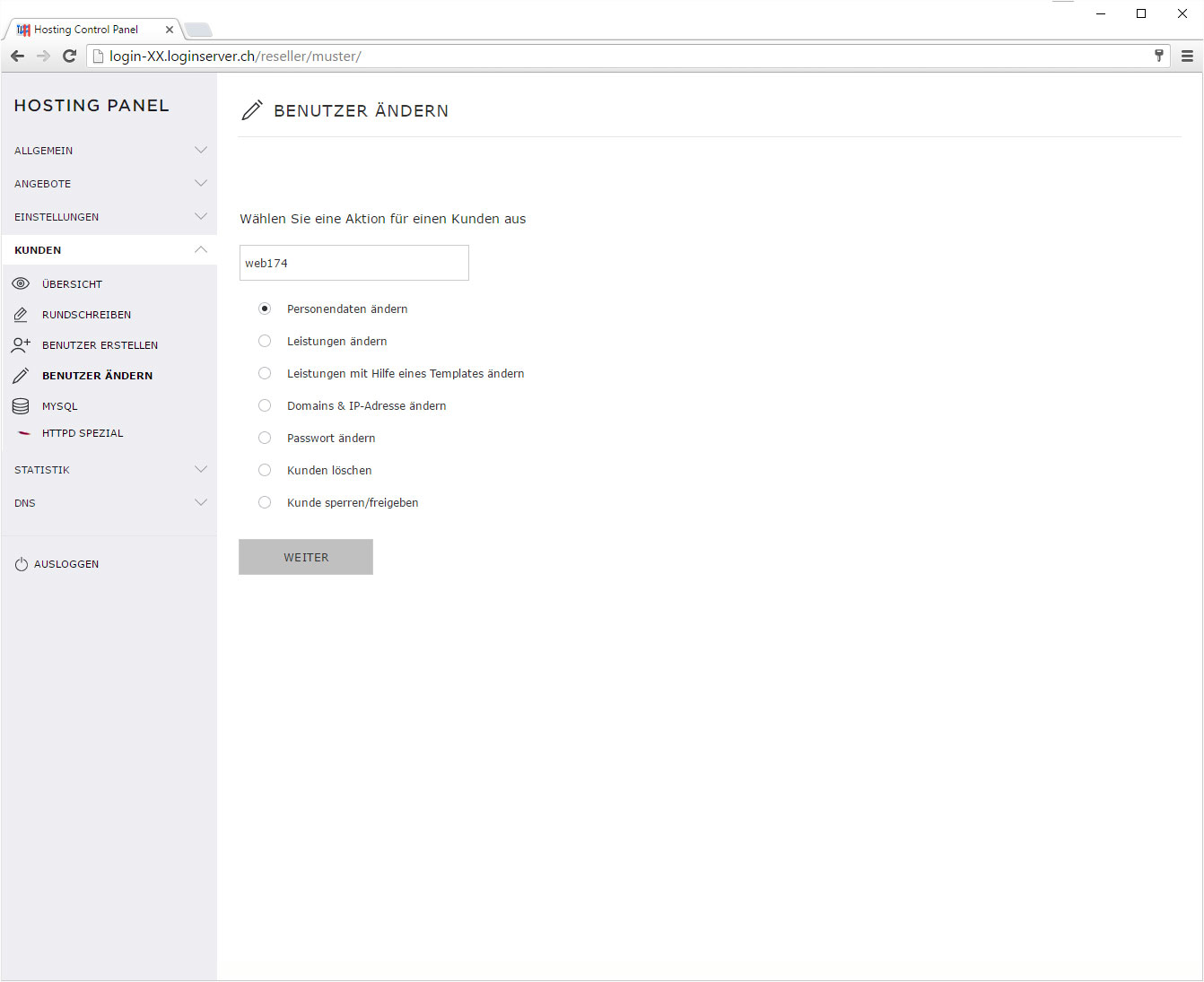Benutzer ändern
Möchten Sie bei einem bestehenden Kunden Änderungen vornehmen, können Sie wie folgt vorgehen:
1. Einloggen
Loggen Sie sich in Ihr Reseller Panel (login-XX.loginserver.at) ein.
(Login ins Reseller Panel)
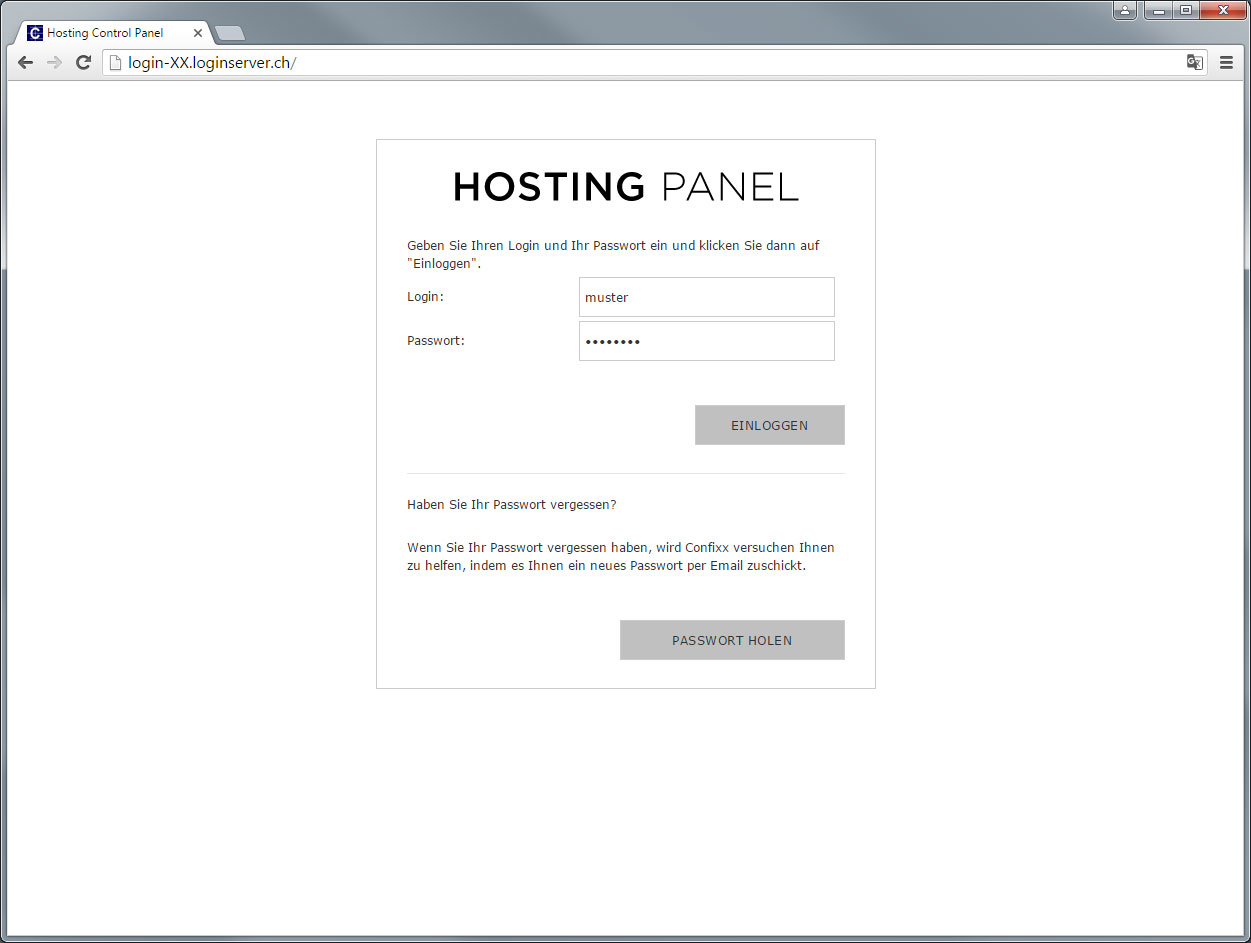
2. Navigieren
Klicken Sie auf den Menüpunkt Kunden und danach auf Benuzter ändern.
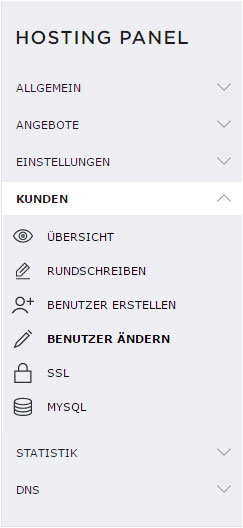
3. Kunde auswählen
Geben Sie im Suchfeld die Web-Nummer oder eine Domain des Kunden ein. Haben Sie keinen Anhaltspunkt zu einem zu verändernden Kunden, wählen Sie Kundenliste zeigen, um alle Kunden anzuzeigen. Klicken Sie beim entsprechenden Kunden auf Wählen und seine Web-Nummer wird automatisch in das Suchfeld eingetragen.
Sie haben nun die Möglichkeiten folgende Einstellungskategorien anzupassen:
Personendaten ändern
Hier können Sie die Kontaktinformationen Ihres Kunden, gemäss Schritt 5 - Anleitung Benutzer erstellen ändern.
Leistungen ändern
Hier können Sie die Leistungen eines erstellten Hostings eines Kunden ändern. Erläuterungen dazu erhalten Sie in den Schritten 2-4 - Anleitung Benutzer erstellen.
Leistungen mit Hilfe eines Templates ändern
Hier können Sie die Leistungen eines erstellten Hostings eines Kunden mit Anwendung eines erstellten Angebots ändern. Die gesetzten Begrenzungen des Hostings werden überschrieben!
Domains & IP-Adresse ändern
Hier können Sie die Domains und IP-Adressen eines Kunden ändern. Erläuterungen dazu erhalten Sie im Schritt 6 - Anleitung Benutzer erstellen.
Passwort ändern
Möchten Sie das Passwort eines Kunden ändern, können Sie dies hier vornehmen. Es wird gleichzeitig das Kundenzugangs-, FTP- und Webalizer-Passwort geändert.
Kunden löschen
Wählen Sie diesen Punkt, um einen Kunden komplett zu löschen. Dabei werden sämtliche gespeicherte Dateien seines Hostings und der E-Mail-Postfächer sowie alle Einstellungen der Kundenoberfläche komplett und unwiderruflich gelöscht!
Kunde sperren/freigeben
Wählen Sie diesen Punkt, um einen Kunden zu sperren oder wieder freizugeben. Ein gesperrter Kunde kann weder auf die Kundenoberfläche, noch auf seine Websites und E-Mail-Postfächer zugreifen. Es werden jedoch keine Daten gelöscht.